Veja como instalar o PC-BSD 10.2 no VirtualBox, um sistema operacional Unix-like focado principalmente em computadores pessoais, podendo ser instalado também em servidores.
Veja como instalar o PC-BSD 10.2 no VirtualBox, um sistema operacional Unix-like focado principalmente em computadores pessoais, podendo ser instalado também em servidores.
O PC-BSD é sistema operacional que tem como base o poderoso FreeBSD, com um instalador gráfico, interface amigável e de fácil manuseio é um sistema ideal para desktops, garantindo também estabilidade e segurança. O gerenciamento de pacotes do PC-BSD é um pouco diferente, pois além de utilizar o sistema de Ports do FreeBSD para instalação de programas, utiliza também pacotes com a extensão ".pbi" (Push Button Installer) que, quando clicado duas vezes é aberto um "assistente de instalação" (processo semelhante ao Windows).
Dentre algumas das características estão o suporte ao sistema de arquivos ZFS, o instalador é totalmente gráfico e de fácil entendimento, é possível instalar vários ambientes gráficos, entre os mais populares estão o KDE (padrão), o Lumina (criado pelo projeto PC-BSD), GNOME 3, Cinnamon, OpenBox e outros.
Conheça melhor todos os detalhes sobre o PC-BSD acessando:
http://www.pcbsd.org/br/about/
https://en.wikipedia.org/wiki/PC-BSD
1 - Configuração do VirtualBox;
2 - Instalando o PC-BSD;
3 - Configuração pós instalação;
4 - Dicas;
5 - Referências.
Confira mais detalhes sobre os requisitos de sistema acessando aqui.
Atualmente, a última versão estável lançada é a 10.2 (a mesma usada neste tutorial), para baixá-la acesse:
http://www.pcbsd.org/en/download.html
Link direto:
http://download.pcbsd.org/iso/10.2-RELEASE/amd64/PCBSD10.2-RELEASE-08-19-2015-x64-DVD-USB.iso
Download por torrent:
http://download.pcbsd.org/iso/10.2-RELEASE/amd64/PCBSD10.2-RELEASE-08-19-2015-x64-DVD-USB.iso.torrent
Vamos então à instalação do PC-BSD, considerando que já tenha instalado o VirtualBox no seu computador, se não, aconselho seguir esse artigo de instalação:
VirtualBox no GNU/Linux - Instalação manual | Viva o Linux
Abra o VirtualBox e na parte superior à esquerda clique em "Novo", após, defina um nome e o sistema operacional correspondente:
Escolha a quantidade de RAM para sua máquina virtual (o mínimo recomendado é 2GB); Agora vamos criar um HD virtual, selecione "Criar um novo disco rígido virtual agora" e clique em "Criar", como vemos na imagem da direita:
Nas próximas telas escolhemos o tipo de disco virtual (se ficar em dúvida, deixe marcada a opção padrão) e se vai querer armazenar o disco em "pedaços" ou em um único arquivo (eu prefiro deixar o disco num só arquivo):
Defina o tamanho do disco e clique em "Criar" (lembrando que o mínimo recomendado para a instalação em desktops é de 50GB, já para servidores é de 20GB):
Após concluir, vamos fazer algumas configurações na máquina virtual, no menu "Sistema", na guia Processador, habilite o recurso "PAE/NX", e se possível, configure mais de um núcleo do seu processador para a máquina virtual; e no menu "Monitor", aumente a memória de vídeo para o máximo possível e habilite a aceleração 3D:
Na guia "Armazenamento", clique no ícone de CD e em "Selecionar Arquivo de Disco Óptico Virtual" (no caso a imagem ".iso" do PC-BSD que baixou); feito isso clique em "Ok":
Máquina virtual configurada, vamos iniciá-la, a primeira tela de boot será essa à esquerda, tecle "Enter"; após o sistema ser carregado surgirá essa tela à direita:
Selecione o idioma e clique em "Próximo"; Na próxima tela poderá escolher entre Desktop (PC-BSD) ou Servidor (TrueOS) e também escolher os aplicativos a serem incluídos na instalação, para isso clique em "Personalizar":
Configuração de pacotes completa, clique em "Próximo"; Após, é hora de selecionar o disco, caso tenha conhecimento e queira personalizar o sistema de particionamento clique em "Personalizar", caso contrário, vamos usar as configurações sugeridas pelo instalador do PC-BSD, clique em "Próximo":
Confirme as mudanças para começar a instalação; Agora é só aguardar, por aqui levou em torno de 25min para completar:
Clique em "Finalizar" para completar o processo, após, na janela do VirtualBox, clique em Dispositivos >>> Discos Ópticos e desmarque a ".iso" de instalação do sistema, para depois que a VM reiniciar não carregue o sistema de instalação novamente:
Após o reinício da VM, é hora de fazer as configurações iniciais do sistema, escolha a resolução de tela e o idioma, após, clique em próximo:
Configure o fuso horário, hostname e senha do root:
Na próxima tela configure a conta de usuário e senha, logo após, teste a saída de som do sistema:
Na tela abaixo à esquerda não modifiquei nada, apenas cliquei em próximo, feito isso, a configuração pós instalação do PC-BSD estará completa:
Feito isso, irá aparecer a tela de login, insira sua senha, escolha o ambiente gráfico e comece a explorar o sistema!
Ou clicando com o botão direito do mouse no ícone da área de notificação:
* Veja que já vem habilitado por padrão procurar atualizações na inicialização do sistema, caso não queira, desmarque essa opção.
Para procurar atualizações dos pacotes do sistema pelo terminal, basta digitar (como root):
E instale as atualizações com:
Para ver todas as opções disponíveis tecle:
O PC-BSD traz também uma central de aplicativos, denominada "AppCafe", semelhante a do Ubuntu, facilitando a instalação e remoção de aplicativos e pacotes do sistema:
Além de um Painel de controle do sistema, podendo fazer os ajustes de hardware, software, serviços do sistema entre outros:
E por falar no Painel de controle do PC-BSD, vamos utilizar o menu "PC-BSD keyboard settings" (indicado pela seta do mouse) para definir o layout do teclado do sistema, clique no ícone de "+" para configurar um novo layout:
Selecione "Portuguese (Brazil)" na lista e clique em "Ok":
Teste as teclas como "ç" (cedilha), acentos, etc, se funcionar, clique em "Save to User Profile", em "Apply to Session" e em "Close".
Pronto! Após estas poucas dicas, poderá começar a utilizar o PC-BSD!
https://en.wikipedia.org/wiki/PC-BSD
http://wiki.pcbsd.org/index.php/Update_Manager
AppCafe® is a registered trademark of iXsystems, Inc.
FreeBSD® is a registered trademark of the FreeBSD Foundation.
PC-BSD® and the PC-BSD logo are registered trademark of iXsystems, Inc.
TrueOS® is a trademark of iXsystems, Inc.
VirtualBox® is a registered trademark of Oracle.
Sobre o PC-BSD
O PC-BSD é sistema operacional que tem como base o poderoso FreeBSD, com um instalador gráfico, interface amigável e de fácil manuseio é um sistema ideal para desktops, garantindo também estabilidade e segurança. O gerenciamento de pacotes do PC-BSD é um pouco diferente, pois além de utilizar o sistema de Ports do FreeBSD para instalação de programas, utiliza também pacotes com a extensão ".pbi" (Push Button Installer) que, quando clicado duas vezes é aberto um "assistente de instalação" (processo semelhante ao Windows).
Dentre algumas das características estão o suporte ao sistema de arquivos ZFS, o instalador é totalmente gráfico e de fácil entendimento, é possível instalar vários ambientes gráficos, entre os mais populares estão o KDE (padrão), o Lumina (criado pelo projeto PC-BSD), GNOME 3, Cinnamon, OpenBox e outros.
Conheça melhor todos os detalhes sobre o PC-BSD acessando:
http://www.pcbsd.org/br/about/
https://en.wikipedia.org/wiki/PC-BSD
Tópicos desse artigo:
1 - Configuração do VirtualBox;
2 - Instalando o PC-BSD;
3 - Configuração pós instalação;
4 - Dicas;
5 - Referências.
Requisitos de sistema (mínimo recomendado):
- Processador 64 bits;
- 1 GB de RAM (4 GB é o ideal);
- 50GB de espaço livre em HD para instalação em computadores (PC-BSD®) ou 20GB para servidores (TrueOS®);
- Placa de rede;
Confira mais detalhes sobre os requisitos de sistema acessando aqui.
Download do PC-BSD:
Atualmente, a última versão estável lançada é a 10.2 (a mesma usada neste tutorial), para baixá-la acesse:
http://www.pcbsd.org/en/download.html
Link direto:
http://download.pcbsd.org/iso/10.2-RELEASE/amd64/PCBSD10.2-RELEASE-08-19-2015-x64-DVD-USB.iso
Download por torrent:
http://download.pcbsd.org/iso/10.2-RELEASE/amd64/PCBSD10.2-RELEASE-08-19-2015-x64-DVD-USB.iso.torrent
Vamos então à instalação do PC-BSD, considerando que já tenha instalado o VirtualBox no seu computador, se não, aconselho seguir esse artigo de instalação:
VirtualBox no GNU/Linux - Instalação manual | Viva o Linux
1 - Configuração do VirtualBox
Abra o VirtualBox e na parte superior à esquerda clique em "Novo", após, defina um nome e o sistema operacional correspondente:
Escolha a quantidade de RAM para sua máquina virtual (o mínimo recomendado é 2GB); Agora vamos criar um HD virtual, selecione "Criar um novo disco rígido virtual agora" e clique em "Criar", como vemos na imagem da direita:
Nas próximas telas escolhemos o tipo de disco virtual (se ficar em dúvida, deixe marcada a opção padrão) e se vai querer armazenar o disco em "pedaços" ou em um único arquivo (eu prefiro deixar o disco num só arquivo):
Defina o tamanho do disco e clique em "Criar" (lembrando que o mínimo recomendado para a instalação em desktops é de 50GB, já para servidores é de 20GB):
Após concluir, vamos fazer algumas configurações na máquina virtual, no menu "Sistema", na guia Processador, habilite o recurso "PAE/NX", e se possível, configure mais de um núcleo do seu processador para a máquina virtual; e no menu "Monitor", aumente a memória de vídeo para o máximo possível e habilite a aceleração 3D:
Na guia "Armazenamento", clique no ícone de CD e em "Selecionar Arquivo de Disco Óptico Virtual" (no caso a imagem ".iso" do PC-BSD que baixou); feito isso clique em "Ok":
2 - Instalando o PC-BSD
Máquina virtual configurada, vamos iniciá-la, a primeira tela de boot será essa à esquerda, tecle "Enter"; após o sistema ser carregado surgirá essa tela à direita:
Selecione o idioma e clique em "Próximo"; Na próxima tela poderá escolher entre Desktop (PC-BSD) ou Servidor (TrueOS) e também escolher os aplicativos a serem incluídos na instalação, para isso clique em "Personalizar":
Configuração de pacotes completa, clique em "Próximo"; Após, é hora de selecionar o disco, caso tenha conhecimento e queira personalizar o sistema de particionamento clique em "Personalizar", caso contrário, vamos usar as configurações sugeridas pelo instalador do PC-BSD, clique em "Próximo":
Confirme as mudanças para começar a instalação; Agora é só aguardar, por aqui levou em torno de 25min para completar:
Clique em "Finalizar" para completar o processo, após, na janela do VirtualBox, clique em Dispositivos >>> Discos Ópticos e desmarque a ".iso" de instalação do sistema, para depois que a VM reiniciar não carregue o sistema de instalação novamente:
3 - Configuração pós instalação
Após o reinício da VM, é hora de fazer as configurações iniciais do sistema, escolha a resolução de tela e o idioma, após, clique em próximo:
Configure o fuso horário, hostname e senha do root:
Na próxima tela configure a conta de usuário e senha, logo após, teste a saída de som do sistema:
Na tela abaixo à esquerda não modifiquei nada, apenas cliquei em próximo, feito isso, a configuração pós instalação do PC-BSD estará completa:
Feito isso, irá aparecer a tela de login, insira sua senha, escolha o ambiente gráfico e comece a explorar o sistema!
4 - Usando o sistema (básico)
Uma das primeiras coisas a se fazer após a instalação é atualizar o sistema, utilizando o Gerenciador de atualizações gráfico do PC-BSD, procurando por ele no menu de aplicativos ou digitando no terminal:sudo pc-updateguiOu clicando com o botão direito do mouse no ícone da área de notificação:
* Veja que já vem habilitado por padrão procurar atualizações na inicialização do sistema, caso não queira, desmarque essa opção.
Para procurar atualizações dos pacotes do sistema pelo terminal, basta digitar (como root):
pc-updatemanager pkgcheckE instale as atualizações com:
pc-updatemanager pkgupdatePara ver todas as opções disponíveis tecle:
pc-updatemanagerO PC-BSD traz também uma central de aplicativos, denominada "AppCafe", semelhante a do Ubuntu, facilitando a instalação e remoção de aplicativos e pacotes do sistema:
Além de um Painel de controle do sistema, podendo fazer os ajustes de hardware, software, serviços do sistema entre outros:
E por falar no Painel de controle do PC-BSD, vamos utilizar o menu "PC-BSD keyboard settings" (indicado pela seta do mouse) para definir o layout do teclado do sistema, clique no ícone de "+" para configurar um novo layout:
Selecione "Portuguese (Brazil)" na lista e clique em "Ok":
Teste as teclas como "ç" (cedilha), acentos, etc, se funcionar, clique em "Save to User Profile", em "Apply to Session" e em "Close".
Pronto! Após estas poucas dicas, poderá começar a utilizar o PC-BSD!
5 - Referências
https://en.wikipedia.org/wiki/PC-BSD
http://wiki.pcbsd.org/index.php/Update_Manager
AppCafe® is a registered trademark of iXsystems, Inc.
FreeBSD® is a registered trademark of the FreeBSD Foundation.
PC-BSD® and the PC-BSD logo are registered trademark of iXsystems, Inc.
TrueOS® is a trademark of iXsystems, Inc.
VirtualBox® is a registered trademark of Oracle.


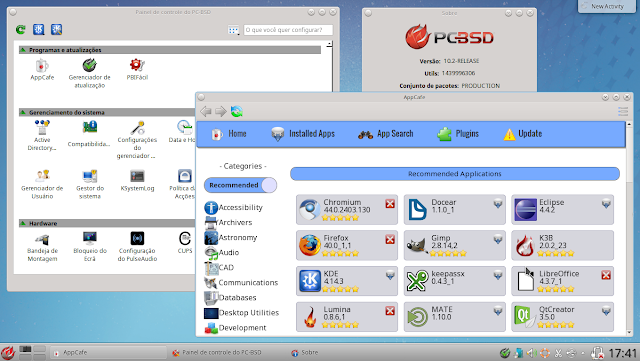














































COMENTÁRIOS